Dicas e truques para destacar sua apresentação do PowerPoint
Microsoft Office Powerpoint 2013 Dicas / / March 18, 2020
Pregar a apresentação perfeita do PowerPoint no escritório pode ser bastante complicado. Reunimos as dicas e truques mais importantes que você precisa para destacar o seu.

Com a introdução do Microsoft Office 2013, o PowerPoint foi significativamente aprimorado e vinculado a muitos serviços online úteis e que economizam tempo. Mas quando se trata de criar uma boa apresentação, não são apenas o software e os recursos - trata-se de todas as pequenas coisas que se acumulam e causam uma boa impressão.
Escolhendo a proporção correta para o seu PowerPoint
Um recurso quase imperceptível do PowerPoint 2013 é que ele ajusta automaticamente a proporção da apresentação com base na sua resolução de exibição atual. Embora isso seja bom em alguns casos, é melhor pensar onde você apresentará e que tipo de tela você receberá. Os padrões básicos agora são 4: 3, 16: 9 e 16:10, sendo 4: 3 os mais usados.
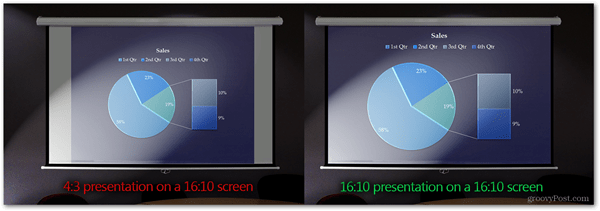
Acima, há uma comparação lado a lado de uma proporção de apresentação incorreta e correta. Embora a diferença não pareça que o jogo esteja mudando para alguns, garanto que você está melhor sem o espaço em branco irritante e não utilizado ao lado da tela. O preenchimento de toda a tela permite que seus espectadores mergulhem de verdade no conteúdo que você está apresentando. Entre em contato com as pessoas que fornecerão a tela de apresentação e pergunte sobre a proporção.
Depois, você pode editar facilmente as configurações da proporção, fazendo o seguinte:
Para o PowerPoint 2007/2010: Vá para a guia Design e escolha Configuração da página
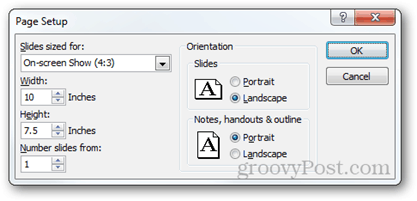
Para o PowerPoint 2013: Vá para a guia Design e escolha Tamanho do slide> Tamanho personalizado do slide (ou escolha entre 4: 3 e 16: 9).
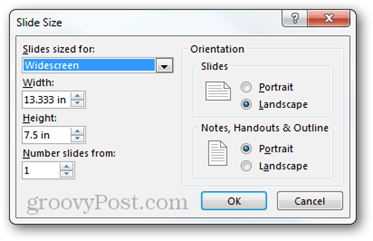
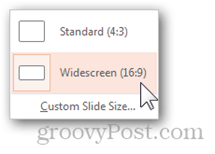
A nova versão do PowerPoint também possui um novo recurso, onde se você mudar de uma proporção maior para uma menor pode escolher se deseja maximizar seu conteúdo ou garantir que ele caiba dentro do espaço que você permitirá usar. Eu recomendo a opção Garantir ajuste, pois é sempre melhor redimensionar seu conteúdo manualmente e fazer com que ele preencha a tela da maneira que você deseja.
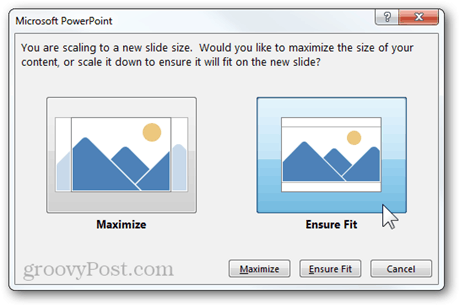
Encontrar o modelo que melhor se encaixa
Como mencionei no início do artigo, para criar uma boa apresentação, você deve prestar atenção até nos mínimos detalhes. Isso inclui o modelo que você usará e o plano de fundo de todos os slides.
O PowerPoint 2013 possui uma nova tela inicial que permite que você pegue instantaneamente um modelo da rede, além de pesquisar e filtrar modelos com facilidade.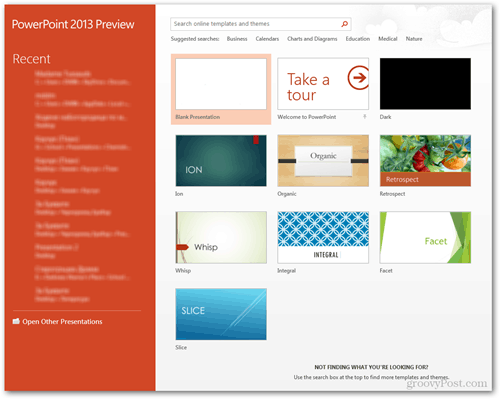
Aqui está um ótimo exemplo de quão bem a pesquisa de modelos no PowerPoint funciona. Encontrei três modelos maravilhosos por menos de 20 segundos.
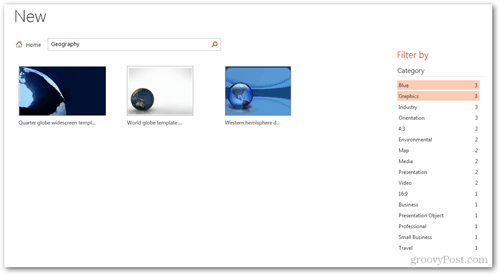
Se você está em uma versão mais antiga do Office ou simplesmente não consegue encontrar o que está procurando, também é uma boa ideia criar seu próprio histórico. Seja criativo, use todas as ferramentas de edição de imagens que você pode imaginar, tente experimentar diferentes técnicas e truques de fotografia, e se você realmente quiser levar as coisas para o próximo nível, inspire-se e faça alguma edição hardcore no Photoshop.
Aqui está um bom exemplo que pode inspirar você a criar seu próprio histórico e tornar sua apresentação ainda mais exclusiva:
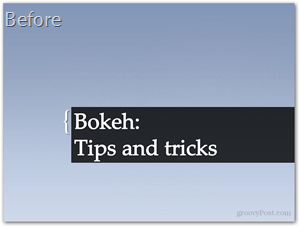
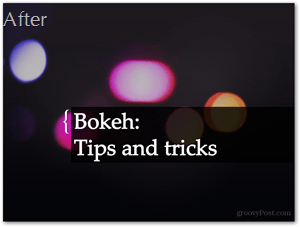
Menos texto, mais recursos visuais
Esta é talvez uma das dicas mais valiosas que posso lhe dar. Deixe o texto de lado. Se houver um pouco de “nerdice do computador” dentro de você, você certamente sabe que uma boa interface do usuário precisa de muitos elementos visuais para proporcionar uma experiência mais agradável. Bem, é o mesmo negócio com apresentações, e se você usar elementos visuais e animações para ajudar a explicar seu discurso e suas idéias, é mais provável que o público entenda o verdadeiro significado por trás do que você é dizendo.
O PowerPoint 2013 também oferece algumas vantagens sobre o PowerPoint 2010, mas, no entanto, se você realmente deseja obter tudo feito, mesmo a versão mais antiga do PowerPoint não pode impedi-lo (se você for ambicioso o suficiente, o que é).
Aqui está um exemplo rápido para você entender melhor o que quero dizer:
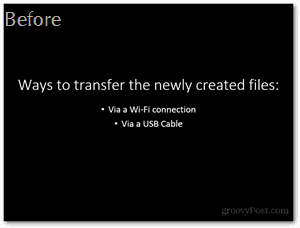
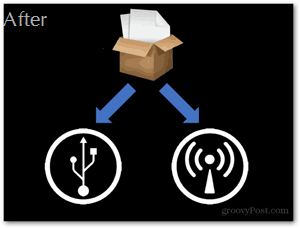
Os efeitos certos na hora certa
Pessoalmente, não sou muito fã da Apple, mas devo admitir que as apresentações principais são simplesmente incríveis. O estilo em que eles apresentam e os efeitos que eles usam definitivamente desempenham um grande papel em seu sucesso.
A dica mais básica que posso dar a você aqui é ter transições e efeitos igualmente dinâmicos durante toda a apresentação e adicionar efeitos mais dramáticos e épicos apenas nos slides mais importantes. Aqui está uma comparação rápida entre um efeito bastante casual e um dramático:
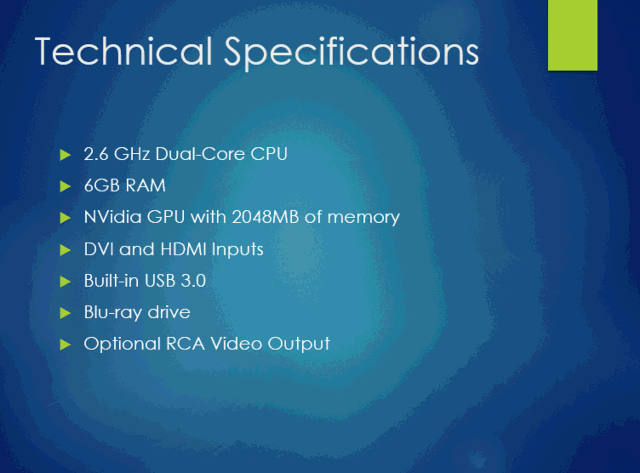
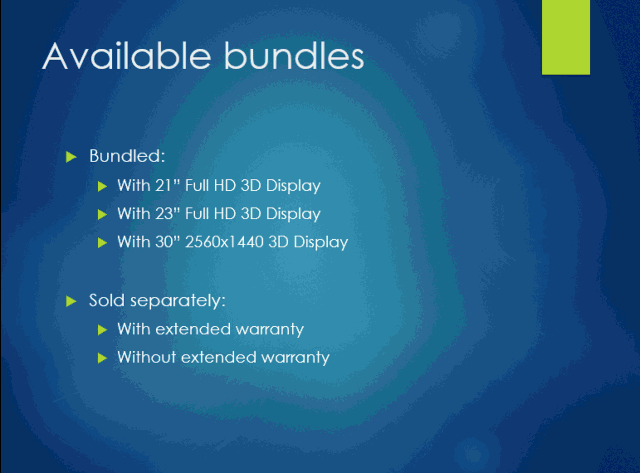
Destaque O que é importante
Um bom apresentador enfatiza as partes mais importantes de sua apresentação, não apenas com as transições corretas efeitos, mas também com pequenas pausas e anotações, que podem permitir ao público digerir completamente em formação.
Existem vários métodos diferentes para enfatizar as apresentações. Meu favorito pessoal é adicionar uma animação de ênfase. Ao animar os elementos separados em um slide, você deve ter notado que, além das animações de entrada e saída, também existem algumas rotuladas como "ênfase". Para adicionar um desses efeitos, verifique se o elemento do slide está selecionado e vá para a guia Animações> Adicionar animação> Mais efeitos de ênfase.
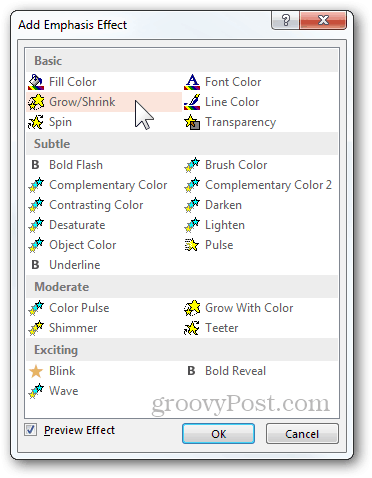
Você pode escolher entre vários efeitos diferentes, a maioria dos quais você pode personalizar ainda mais com a ajuda do painel de animação (Guia Animações> Painel Animação). A partir daí, você pode configurar individualmente as opções de cada efeito.
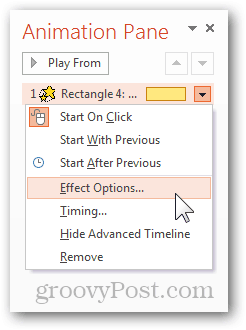
Aqui está um exemplo do que você pode alcançar facilmente com a animação de ênfase chamada “Grow With Color” e um caminho de movimento simples:
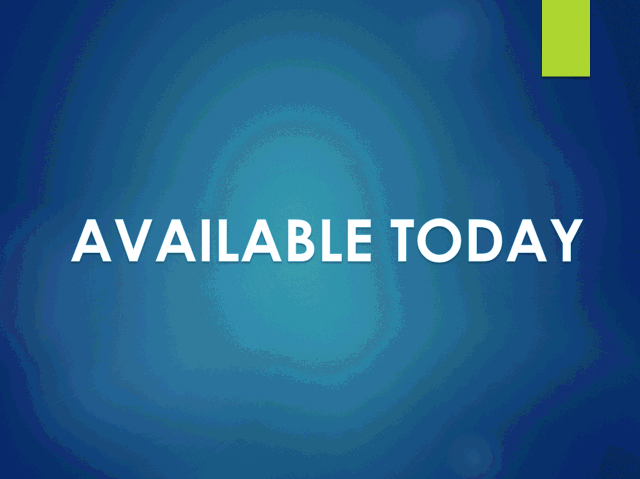
Uma das outras maneiras pelas quais você pode enfatizar alguma coisa é destacar áreas importantes durante a apresentação. Ao visualizar qualquer apresentação de slides do PowerPoint, você deve ter notado o pequeno menu que aparece na parte inferior esquerda da tela. Ele contém várias opções diferentes, das quais você pode optar por desenvolver ainda mais sua apresentação. Observe o pequeno ícone de marca-texto (mostrado abaixo - ícone de marca-texto no Office 2010 e 2013):
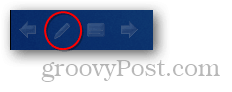
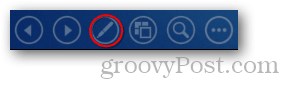
Com as ferramentas de marca-texto (ponteiro laser, caneta e marca-texto), você pode facilmente focar a atenção do público no que ele deve ver. Aqui está um exemplo com o ponteiro laser:
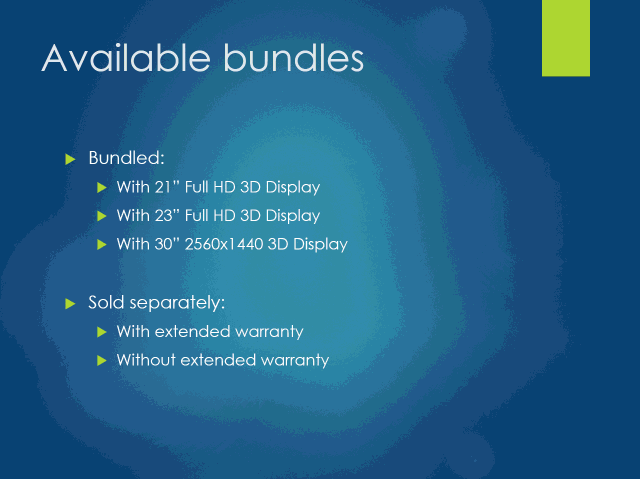
Você também pode trabalhar com as ferramentas de marca-texto se usar o modo de apresentador no PowerPoint. É um ótimo recurso que permite que você leia suas anotações, veja o que está por vir, mantenha tempo e muito mais. Para ativar o modo apresentador, você precisa de um projetor e um monitor. O projetor mostra ao público apenas a apresentação, enquanto você mantém controle total de tudo no monitor que somente você pode ver.
Em outras palavras (ou imagens), veja o que o público vê:
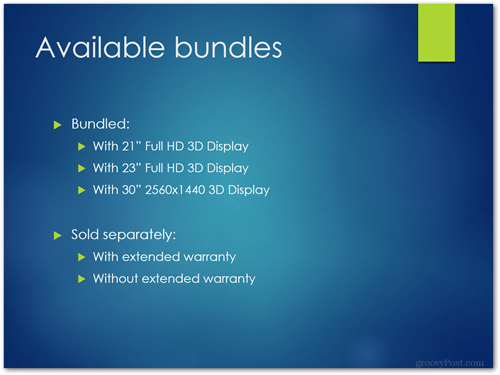
Aqui está o que você pode ver:
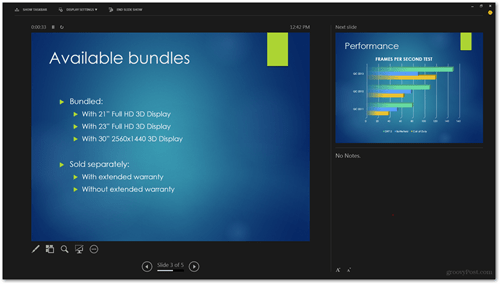
Para ativar esse modo, vá para a guia Apresentação de slides e marque a opção "Usar exibição do apresentador".
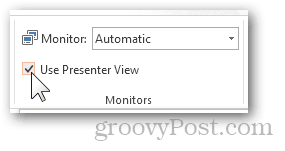
Outra boa dica que posso acrescentar é dar uma olhada nos controladores de apresentação sem fio. A Logitech tem ótimas opções, e a Microsoft ainda possui um mouse com controles integrados. Defina um orçamento, considere as opções e compre algo que atenda às suas necessidades.

Não é apenas a apresentação do PowerPoint, é VOCÊ!
Por mais estranho que possa parecer, a dica final que posso lhe dar é não exagerar. Esta não é uma dica sobre quantos recursos você usa ou qual versão do PowerPoint você usa e assim por diante. É apenas uma dica para lembrá-lo de que, independentemente de quão bem você faça as coisas no PowerPoint, a chave para o verdadeiro sucesso é ser um apresentador de sucesso. Preste a devida atenção ao seu conteúdo real na tela, mas também deixe bastante tempo para realmente trabalhar na maneira como você se comunica com o público, no vocabulário que você usa e no fator "uau" do seu
Aqui estão algumas coisas importantes a serem lembradas:
- Fique calmo e aja de maneira natural.
- Fale positivamente, mas tente não parecer excitado.
- Faça gestos curtos com as mãos, mas não exagere.
- Tente NÃO memorizar completamente suas anotações. As apresentações com scripts são mais do que entediantes - simplesmente improvise em movimento e mantenha a conversa fluindo naturalmente.
- Mantenha contato visual com o público.
- Inclua seu público na conversa. Faça perguntas, faça as pessoas levantarem as mãos e conversarem rapidamente com pessoas individuais. Faça com que todos se sintam envolvidos em toda a apresentação.
- Mantenha as pessoas igualmente focadas em você e no que está na tela.
- Não corra, mas também não seja muito lento. Encontre o equilíbrio perfeito entre velocidade e precisão e pratique a apresentação para um público imaginário.
- Conte uma ou duas piadas, mas faça-o apenas se o público parecer aprovar o modo como você se apresenta e você começa a se sentir mais próximo deles. Uma piada rápida é um ótimo método para manter a atenção de todos e iluminar a atmosfera.
Se você seguir estas dicas e tratar as apresentações como eventos muito sérios, garanto que sua próxima apresentação será uma que seu público nunca esquecerá!



